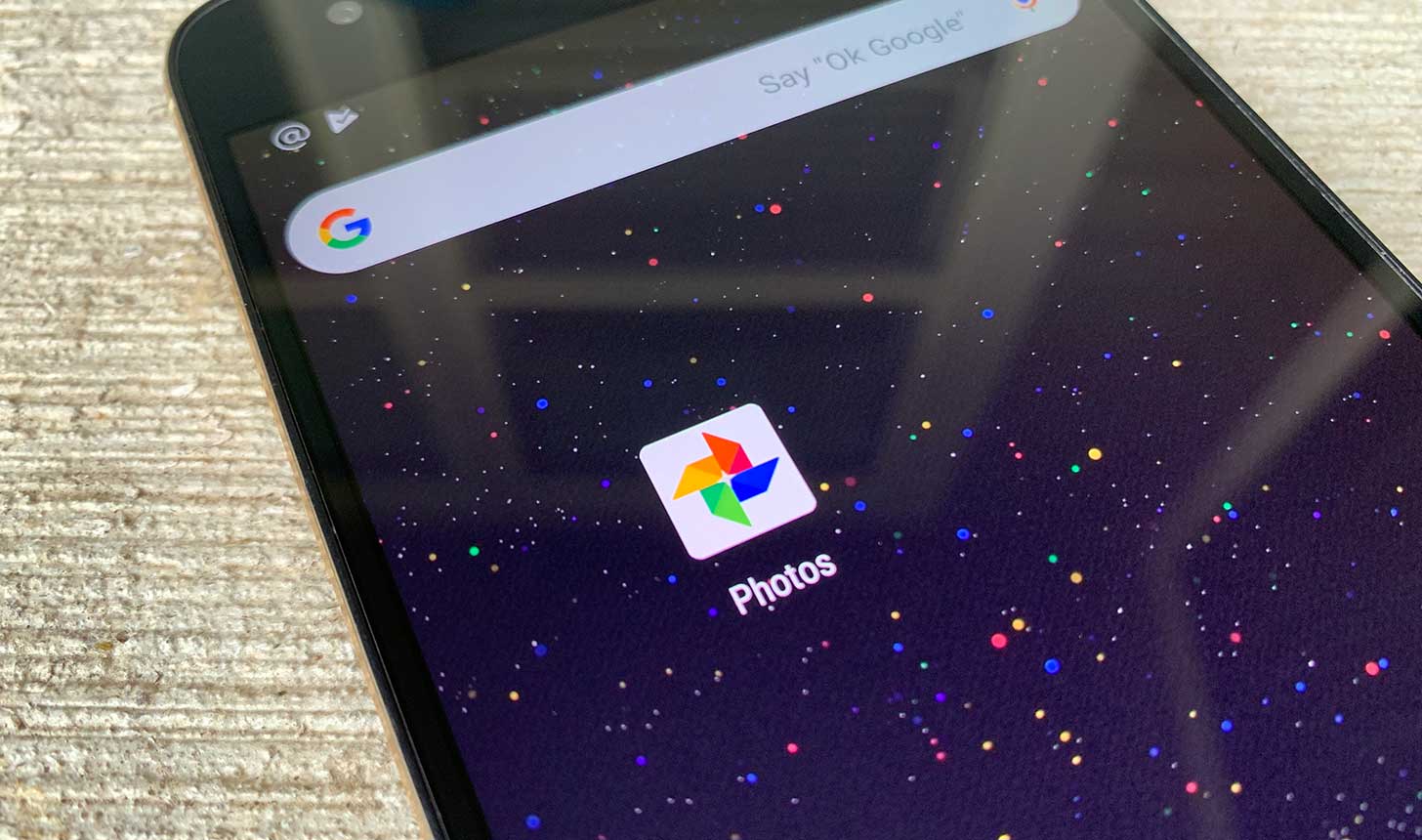651
Não pode simplesmente mover as suas fotografias do Google Photos para um cartão SD. É preciso copiá-los primeiro e depois colá-los no outro suporte de armazenamento.
Como mover o Google Photos para um cartão SD
Felizmente, não há nenhuma função no Google Photos para mover imagens directamente para um cartão SD. Em vez disso, é preciso copiá-los e depois apagá-los novamente do Google Photos, se desejado. Eis como:
- First, certifique-se de que tem um gestor de ficheiros instalado no seu dispositivo. Esta é a interface entre a aplicação e o seu cartão SD. Por exemplo, Total Commander ou File Manager+ são adequados.
- Depois abra a aplicação Google Photos no seu smartphone ou tablet e seleccione todas as fotos que deseja copiar. Para o fazer, toque numa fotografia com o dedo até que seja seleccionada e apareça um tique no canto superior esquerdo. Depois seleccione outras fotos tocando-as brevemente.
- Tapa o ícone de partilha na barra de menu acima das fotos (ver imagem).
- Seleccionar um gestor de ficheiros na secção Partilhar em App. Se não vir isto, poderá ter de tocar em Mais para expandir a lista de aplicações suportadas.
- O resto do procedimento pode variar ligeiramente dependendo do gestor de ficheiros que está a utilizar, mas os passos são sempre semelhantes: No gestor de ficheiros, primeiro seleccione o cartão SD e depois toque em Guardar para copiar as fotografias para o cartão.
- Se quiser remover as fotos do Google Photos, seleccione-as novamente na aplicação Google Photos e depois seleccione o ícone apagar (caixote da reciclagem) no menu. Finalmente, confirmar o pedido de confirmação para apagar as fotos.